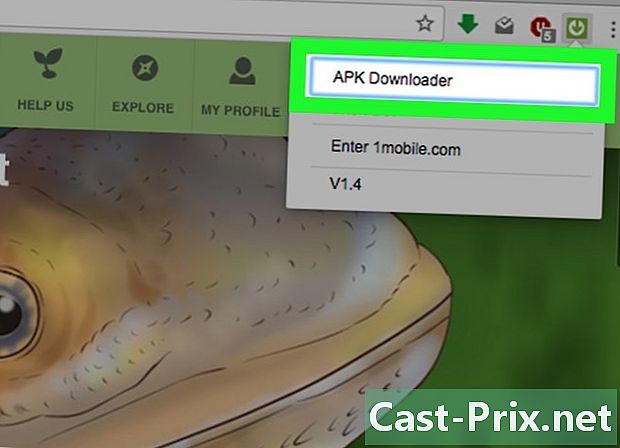Como excluir arquivos temporários no Windows 7
Autor:
Randy Alexander
Data De Criação:
25 Abril 2021
Data De Atualização:
1 Julho 2024

Contente
- estágios
- Parte 1 Mostrar arquivos ocultos
- Parte 2 Exclua arquivos de aplicativos temporários
- Parte 3 Remova arquivos temporários do Windows
- Parte 4 Excluir arquivos temporários no Internet Explorer
Se o seu computador com Windows 7 ficar lento ou ficar sem armazenamento, tente excluir arquivos temporários. Primeiro, você precisará exibir os arquivos ocultos e somente depois poderá excluir os arquivos temporários da pasta de aplicativos, da pasta do Windows e do cache da Internet.
estágios
Parte 1 Mostrar arquivos ocultos
- Feche o maior número possível de programas. Os programas no seu computador usam arquivos que estão na pasta Temp e você não pode excluir arquivos temporários em uso.
-

Abra o menu Iniciar
. Clique no logotipo do Windows na parte inferior esquerda da tela. -

Clique no campo e. Você o encontrará na parte inferior da janela Iniciar. -

tipo Windows Explorer. Seu computador procurará pelo aplicativo Windows Explorer. -

Clique em
Windows Explorer. Este é o ícone da pasta na parte superior da janela Iniciar. -

selecionar organizar. Essa guia está no canto superior esquerdo da janela. Abre um menu suspenso. -

Clique em Opções de pasta e pesquisa. Esta opção está no meio do menu suspenso e abre uma nova janela. -

Abra a aba Visualizando. Está no topo da janela. -

Marque a opção Veja arquivos, pastas e unidades ocultas. Esta opção está no meio da página.- Seu computador já exibe arquivos ocultos se esta opção estiver marcada.
-

Clique em aplicar depois ok. A partir de agora, você terá acesso ao arquivo Temp e você pode abri-lo para seus aplicativos e para o próprio Windows.
Parte 2 Exclua arquivos de aplicativos temporários
-

Clique em Meu computador. Esta opção está na coluna à esquerda da janela. -

Clique duas vezes no disco rígido do seu computador. Este ícone do disco rígido está sob o cabeçalho Periféricos e leitores e geralmente leva a letra C. -

Clique duas vezes na pasta usuários. Deve estar no topo da janela. -

Clique duas vezes na sua pasta de usuário. Essa é a pasta com as primeiras letras do seu nome ou seu nome de usuário, se você usar um endereço para conectar-se ao seu computador. -

Clique duas vezes na pasta AppData. Está no topo da janela. -

Clique duas vezes na pasta local. Também está no topo da janela. -

Selecione a pasta Temp. Clique na pasta Temp no topo da janela para selecioná-lo. -

Clique em organizar. Essa é a guia no canto superior esquerdo da janela. Clique nele para abrir um menu. -

selecionar Propriedades. Esta opção está na parte inferior do menu e abre uma nova janela. -

Desmarque a caixa Somente leitura. Está na parte inferior da nova janela. -

Clique em aplicar. Este botão está no canto inferior direito da janela. -

selecionar ok quando você será convidado. Esta etapa garante que tudo na pasta Temp está preocupado com a desativação de "somente leitura".- Pode ser necessário clicar em continuar ou gastar ou confirme a remoção de somente leitura para esta pasta antes de continuar.
-

Clique em ok. Este botão está na parte inferior da janela e agora permite excluir o conteúdo da pasta Temp. -

Abra a pasta Temp. Clique duas vezes nele para abri-lo no Windows Explorer. -

Selecione todos os arquivos. Clique novamente em organizar depois Selecionar tudo ou pressione ao mesmo tempo Ctrl e A. -

Exclua os arquivos. Pressione a tecla Excluir do seu computador ou clique em organizar em seguida remove no menu suspenso. O conteúdo do arquivo Temp será movido para o Lixo.- Para excluir permanentemente esses arquivos, você precisará esvaziar a Lixeira.
- É possível encontrarmos arquivos do sistema na pasta Temp. Esses arquivos não podem ser excluídos, mas ocupam apenas alguns kilobytes de espaço.
Parte 3 Remova arquivos temporários do Windows
-

Clique novamente em Meu computador. Essa guia está localizada no lado esquerdo da janela do Windows Explorer. -

Clique duas vezes no seu disco rígido. A pasta no seu disco rígido será aberta novamente. -

Clique duas vezes na pasta Windows. Geralmente está no meio da janela. -

Role e selecione a pasta Temp. Está na parte inferior da janela. -

Remova a proteção de leitura da pasta Temp.- Clique em organizar.
- selecionar Propriedades.
- Desmarque a caixa Somente leitura.
- Clique em aplicar.
- selecionar ok quando você será convidado.
- Clique em ok.
-

Abra a pasta Temp. Clique duas vezes na pasta para abri-la. -

Selecione todos os arquivos na pasta. Clique novamente em organizar depois Selecionar tudo ou pressione as teclas Ctrl e A. -

Exclua os arquivos. Pressione a tecla Excluir do seu computador ou clique em organizar em seguida remove no menu que aparece. O conteúdo do arquivo Temp será movido para o Lixo.- Se você deseja excluir permanentemente esses arquivos, terá que esvaziar sua Lixeira.
Parte 4 Excluir arquivos temporários no Internet Explorer
-

Abra o menu Iniciar
. Clique no logotipo do Windows na parte inferior esquerda da tela. -

Clique no campo e. Este é o campo e na parte inferior da janela Iniciar. -

tipo opções de internet. O Windows procurará o programa Opções da Internet no seu computador. -

Clique em Opções da Internet. Este é o ícone do globo na parte superior da janela Iniciar. -

Selecione a guia geral. Está no lado esquerdo da janela Opções da Internet. -

Clique em configurações. Esta opção está localizada no canto inferior direito da seção Histórico de navegação. -

Clique em Exibir arquivos. Você encontrará essa opção no canto inferior direito da janela. -

Selecione os arquivos. Clique novamente em organizar depois Selecionar tudo. Você também pode pressionar as teclas ao mesmo tempo Ctrl e A. -

Exclua os arquivos. Pressione a tecla Excluir do teclado para excluir os arquivos selecionados. Você também pode clicar organizar depois remove no menu suspenso. Os arquivos na pasta de cache da Internet serão movidos para a Lixeira.- Você precisará esvaziar a Lixeira para excluir permanentemente esses arquivos do seu computador.

- Para evitar o acúmulo de arquivos temporários, é recomendável excluí-los 1 ou 2 vezes por mês do seu computador.
- O recurso "Excluir arquivos temporários" nas Opções da Internet ou no Limpador de disco não excluirá os arquivos temporários dessas pastas.